WordPress Administratoransicht: Benutzer und Einstellungen
Ein Weblog lebt von den regelmäßigen Einträgen, die durch die Blogger verfasst werden. Daher ist wenigstens ein Blogautor notwendig, der in zu regelmäßigen Zeitabständen interessante Beiträge schreibt und veröffentlicht. In der Administratorenansicht besteht die Möglichkeit verschiedene Benutzer, wie weitere Administratoren, Autoren oder Editoren, anzulegen sowie die Einstellungen für die Bearbeitung des Blogs und der Benutzerprofile vorzunehmen.User
Neben dem Blogautor, dem so genannten Blogger, kann der Blogadministrator noch viele weitere Nutzer mit unterschiedlichen Rechten anlegen und bearbeiten. Das Profil des Administrators befindet sich in der Adminoberfläche unter User -> Your Profile.Your Profile
In diesem Register befinden sich die Angaben des Blogadministrators. Außer dem Usernamen, der nicht editiert werden kann, lassen sich hier alle Angaben wie Vor- und Familienname, Kontaktdaten oder Passwort jederzeit ändern. Mit einem Klick auf die Schaltfläche ganz unten rechts "Update Profile" wird das neue Admin-Profil gespeichert. Um den WYSIWYG-Texteditor beim Verfassen eines Posts oder einer Page abzustellen, kann man auf dieser Seite ganz unten im Bereich "Personal Options" die Checkbox "Use the visual rich editor when writing" deaktivieren.Authors and Users
Neben einem weiteren Administrator lassen sich hier noch die Benutzerprofile für einen Editor, Autor, Contributor und Subscriber einrichten. Um einen neuen User einzurichten füllt man auf dieser Seite unten in dem Bereich "Add new User" mindestens die Felder Nickname, E-Mailadresse und Passwort aus. Leider fehlt hier die Auswahl welche Rolle man diesem Nutzer zuweisen möchte, dies muss man dann, nach dem speichern der Daten mit dem Klick auf den Button unten rechts "Add User", noch nachholen. Um dem so angelegen User das enstsprechende Benutzerprofil zu geben klickt man in der Userliste auf den Edit-Link und kann dort unter "Role" das gewünschte Profil auswählen und mit "Update User" diese Profil sichern.
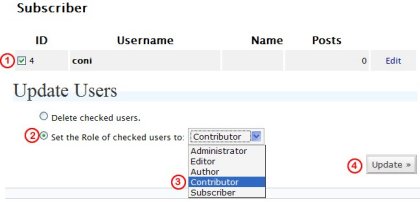
Darstellung: Authors and Users
Genauso wie man die Rolle des Benutzers einstellen kann, ebenso einfach kann man einen nicht mehr benötigten oder zuviel angelegten User löschen. Dazu wird die Checkbox des zu löschenden Benutzers und dann der Radiobutton "Delete checked users" aktiviert und mit einem Klick auf "Update" wird der ausgewählte User dann gelöscht. Daraufhin fragt WordPress nach, was mit den Posts und Links des Users geschehen soll und gibt zwei Auswahlmöglichkeiten: Löschen aller Posts und Links "Delete all posts and links" oder die Übernahme der Post und Links zu einem anderen Nutzer "Attribute all posts and links to:". Man sollte nicht vergessen die Löschung mit "Conform Deletion" zu bestätigen.
Jedes Benutzerprofil hat andere Rechte im Folgenden werden die Rechte der Benutzerprofile Editor, Author, Contributor und Subscriber beschrieben. Einen kurzer Überblick welche Register bei welchem Benutzerprofil zur Verfügung stehen ist in der nachfolgenden Abbildung dargestellt.
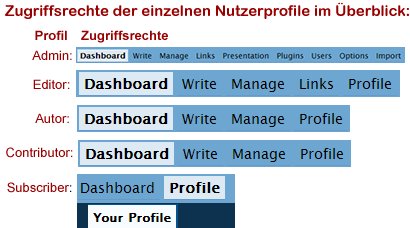
Darstellung: Zugriffsrechte
Autoren und Contributoren haben etwas weniger Rechte als Editoren. Im Prinzip können Weblognutzer, denen eine dieser beiden Rollen zugewiesen wurde, Posts schreiben und diese auch noch später bearbeiten. Kommentare, die Leser zu ihren jeweiligen Beiträgen verfasst haben können Autoren und Contributoren selbst verwalten sowie ihre Profildaten bis auf den Nickname und die Rolle ändern. Wählt sich eine Subscriber in das System ein, dann landet er nicht wie alle anderen auf dem Dashboard als Startseite sondern unter Profile -> Your Profile. Zwar kann der Subscriber das Dashboard öffnen aber wenn er versucht darin zum Beispiel die Seite "Write Post" zu öffnen, dann erhält er eine Meldung dass er dafür nicht befugt ist.
Options
Wahrscheinlich haben Sie sich als Weblogbetreiber schon ganz am Anfang Gedanken über einen ansprechende Titel und Untertitel beziehungsweise Kurzbeschreibung für Ihren Weblog gemacht. Unter Options kann man zahlreiche Einstelloptionen vornehmen.General
Auf dieser Registerkarte hat der Administrator die Möglichkeit den Titel und Untertitel auch Slogan genannt des Weblogs einzutragen. Standardmäßig wird der Slogan nicht angezeigt. Damit der Untertitel anzeigt wird fügt man imhead-Bereich des XHTML-Dokumentes diese Zeile ein:
<meta name="description" content="<?php
bloginfo('description')
?>"/>
Writing
In den Einstellbedingungen für das Schreiben eines Post beziehungsweise einer Page kann man die Größe für das Texteingabefeld in Zeilen angeben. Anzeigeformatierungen lassen sich hier ebenso vornehmen, wie die Angabe einer Standardkategorie.Wer seinen WordPress Weblog gerne per E-Mail befüllen will, der kann in dieser Registerkarte die notwendigen Einstellungen dafür vornehmen. Vorraussetzung dafür ist ein POP3-E-Mail-Account, den nur der Autor und sonst niemand kennt, denn alle an diese E-Mailadresse geschickten Nachrichten werden dann in dem jeweiligen WordPress-Weblog veröffentlicht.
WordPress bietet einen automatischen "Update Service" an. Nach jeder Veröffentlichung sendet das System eine kurze Information an die unter diesem Feld eingetragen Update Services. Damit wird durch die speziellen Blogsuchmaschinen zum Beispiel in Technorati der Post auch gefunden.
Reading
In den Optionen zur Anzeige beziehungsweise zum Lesen des Blogs kann man die Anzahl der anzuzeigenden Post angeben. Als Standard ist hier erst einmal die Zahl 10 eingetragen. Die Einstellbedingungen für die "Syndication Feeds" ( RSS oder Atom) kann man hier auch ändern. Voreingestellt ist für die Anzeige der Syndication Feeds die Anzahl 10. Wie in der nachfolgenden Beispieldarstellung könnten die 10 Postbeiträge als RSS Feeds im Mozilla Firefox angezeigt werden.
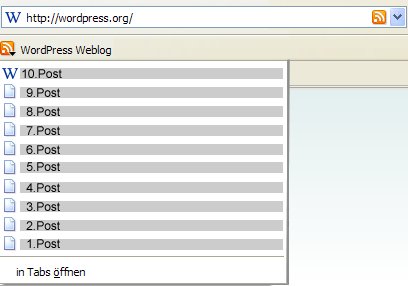
Darstellung: Reading
Discussion
Unter Discussions kann man die Optionen zur Benachrichtigung verlinkter Blogs vornehmen, Kommentare sperren oder erlauben, ob man eine E-Mailbenachrichtigung bei eingegangenen oder zu haltenden Kommentaren erhalten möchte. Die Bearbeitung des Spam-Schutzes der Blacklist (Robinsonliste) sowie Einstellungen zur Moderation können hier vorgenommen werden.Permalinks
Ein WordPress-Weblogsystem generiert standardmäßigURLwie zum Beispiel:http://beispielblog.de/wordpress/?p=123
Da diese Art von URLs aber keine Informationen zum Posttitel enthalten, sind sie sowohl für Suchmaschinen als auch für den Leser nicht so besonders geeignet. Es ist besser man wählt die Datums und Namen basierte Art von Permalinks aus:http://beispielweblog.de/archive/15/11/2006/beitragstitel/
Bevorzugt man jedoch die Anzeige des Beitragstitels ohne Angabe des Datums, dann kann man dies hier auch einstellen. Dazu markiert man den Radiobutton "Custom, specify below" und löscht in dem Textfeld "Custom structure" die Angabe/%year%/%monthnum%/%day%
so dass nur noch der folgende Text übrig bleibt:/%postname%/
Neben den Tags für die vierstellige Jahreszahl, die zweistellige Monatsnummer, die Tagesangabe und den Beitragstitel des jeweiligen Posts kann man zusätzlich noch diese weiteren Tags angeben:/%hour%/ - für die Stunde
/%minute%/ - für die Minute
/%second%/ - für die Sekunde
/%post_ID%/ - für die ID-Nummer des Beitrags
/%author%/ - für den Verfasser des Beitrags und
/%category%/ - für die Kategorie
Miscellaneous
Unter Verschiedenes kann man den Ordner für die Uploads ändern. Standardmäßig ist hier der das Verzeichnis wp-content/uploads angegeben. Im Allgemeinen braucht man diese Option nicht zu ändern, manchmal ist es aber vielleicht doch ganz praktisch, wenn man den Upload-Ordner wechseln kann.
Du arbeitest in einer Agentur oder als Freelancer?
Dann wirf doch mal einen Blick auf unsere Software FeatValue.
Weiterlesen: ⯈ Präsentationen, PlugIns und Import
Über uns

Wir entwickeln Webanwendungen mit viel Leidenschaft. Unser Wissen geben wir dabei gerne weiter. Mehr über a coding project
